Sut i gloi a gwarchod fformwlâu yn Excel?
Pan fyddwch chi'n creu taflen waith, weithiau bydd angen i chi ddefnyddio rhai fformiwlâu, ac nid ydych chi am i ddefnyddwyr eraill newid, golygu neu ddileu'r fformwlâu. Y ffordd hawsaf a mwyaf cyffredin o atal pobl rhag chwarae gyda'ch fformwlâu yw cloi ac amddiffyn celloedd sy'n cynnwys fformwlâu yn eich taflen waith. Ewch i gloi a diogelu'r fformwlâu fel a ganlyn:
Cloi a gwarchod fformwlâu gyda swyddogaethau Celloedd Fformat a Daflen Amddiffyn
Cloi a gwarchod fformwlâu gyda Dylunio Taflen Waith ![]()
 Cloi a gwarchod fformwlâu gyda swyddogaethau Celloedd Fformat a Daflen Amddiffyn
Cloi a gwarchod fformwlâu gyda swyddogaethau Celloedd Fformat a Daflen Amddiffyn
Yn ddiofyn, mae pob cell ar daflen waith wedi'i chloi, felly mae'n rhaid i chi ddatgloi pob un o'r celloedd yn gyntaf.
1. Dewiswch y daflen waith gyfan gyda Ctrl + A, a chlicio ar y dde, dewiswch Celloedd Fformat o'r ddewislen cyd-destun.
2. Ac a Celloedd Fformat bydd blwch deialog yn popio allan. Cliciwch Diogelu, a heb ei wirio y Dan glo opsiwn. Cliciwch OK. Mae'r daflen waith gyfan wedi'i datgloi.
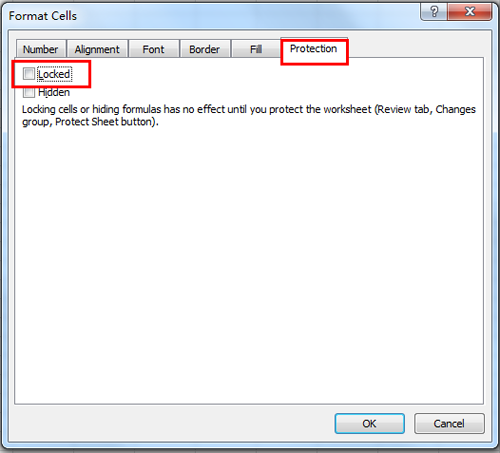
3. Yna cliciwch Hafan > Dod o Hyd i a Dewis > Ewch i Arbennig, a Ewch i Arbennig bydd blwch deialog yn ymddangos. Gwiriwch Fformiwlâu o dewiswch opsiwn, ac yna cliciwch OK. Gweler y screenshot:

4. Dewisir yr holl gelloedd sy'n cynnwys fformwlâu.
5. Yna ewch i gloi'r celloedd dethol. Cliciwch ar y dde ar y celloedd a ddewiswyd, a dewiswch Celloedd Fformat o'r ddewislen cyd-destun, ac a Celloedd Fformat bydd blwch deialog yn arddangos. Cliciwch Diogelu, gwiriwch y Dan glo blwch gwirio. Gweler y screenshot:
6. Ac yna cliciwch adolygiad > Diogelu Dalen, a siop tecawê Diogelu Dalen bydd blwch deialog yn popio allan, gallwch nodi'r cyfrinair yn y cyfrinairi ddalen heb ddiogelwch blwch. Gweler y screenshot:
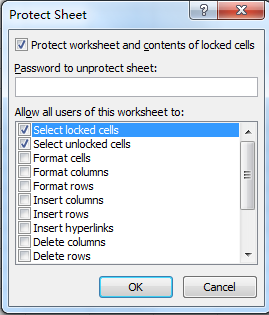
7. Yna cliciwch OK. Ac un arall cadarnhau Cyfrinair bydd blwch deialog yn ymddangos. Ail-ddangoswch eich cyfrinair. A chlicio OK.
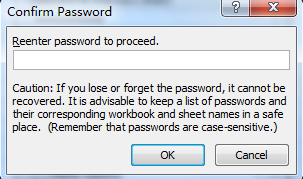
Ac yna mae'r holl gelloedd sy'n cynnwys fformwlâu wedi'u cloi a'u gwarchod. Yn yr achos hwn, ni allwch addasu'r fformwlâu, ond gallwch olygu celloedd eraill.
 Cloi a gwarchod fformwlâu gyda Dylunio Taflen Waith
Cloi a gwarchod fformwlâu gyda Dylunio Taflen Waith
Os ydych chi wedi gosod Kutools ar gyfer Excel, gallwch gloi ac amddiffyn fformwlâu yn gyflym trwy ddefnyddio Dylunio Taflen Waith cyfleustodau.
| Kutools ar gyfer Excel, gyda mwy na 300 swyddogaethau defnyddiol, yn gwneud eich swyddi yn haws. | ||
Ar ôl gosod am ddim Kutools ar gyfer Excel, gwnewch fel isod:
1. Cliciwch Kutools Byd Gwaith > Dylunio Taflen Waith i alluogi'r dylunio grŵp. Gweler y screenshot:
2. Yna cliciwch Fformiwlâu Tynnu sylw i dynnu sylw at bob cell fformiwla. Gweler y screenshot:
3.Detholwch yr holl gelloedd sydd wedi'u hamlygu a chlicio Clo Dewis i gloi'r fformwlâu. Ac mae deialog yn ymddangos i'ch atgoffa na all y fomulas gloi nes amddiffyn y ddalen. Gweler sgrinluniau:
4. Nawr cliciwch Diogelu Dalen i deipio'r cyfrinair i amddiffyn y ddalen. Gweler sgrinluniau:
Nodyn
1. Nawr mae'r fformwlâu wedi'u cloi a'u gwarchod, a gallwch glicio Dylunio Agos i analluogi'r dylunio tab.
2. Os ydych chi am amddiffyn y ddalen, does dim ond angen i chi glicio Dylunio Taflen Waith > Taflen Ddiddymu.
Yn y grŵp Dylunio Taflen Waith, gallwch dynnu sylw at ddatgloi cell, ystod enw ac ati.
Fformiwlâu Cloi ac Amddiffyn
Offer Cynhyrchiant Swyddfa Gorau
Supercharge Eich Sgiliau Excel gyda Kutools ar gyfer Excel, a Phrofiad Effeithlonrwydd Fel Erioed Erioed. Kutools ar gyfer Excel Yn Cynnig Dros 300 o Nodweddion Uwch i Hybu Cynhyrchiant ac Arbed Amser. Cliciwch Yma i Gael Y Nodwedd Sydd Ei Angen Y Mwyaf...

Mae Office Tab yn dod â rhyngwyneb Tabbed i Office, ac yn Gwneud Eich Gwaith yn Haws o lawer
- Galluogi golygu a darllen tabbed yn Word, Excel, PowerPoint, Cyhoeddwr, Mynediad, Visio a Phrosiect.
- Agor a chreu dogfennau lluosog mewn tabiau newydd o'r un ffenestr, yn hytrach nag mewn ffenestri newydd.
- Yn cynyddu eich cynhyrchiant 50%, ac yn lleihau cannoedd o gliciau llygoden i chi bob dydd!
